一、物理像素
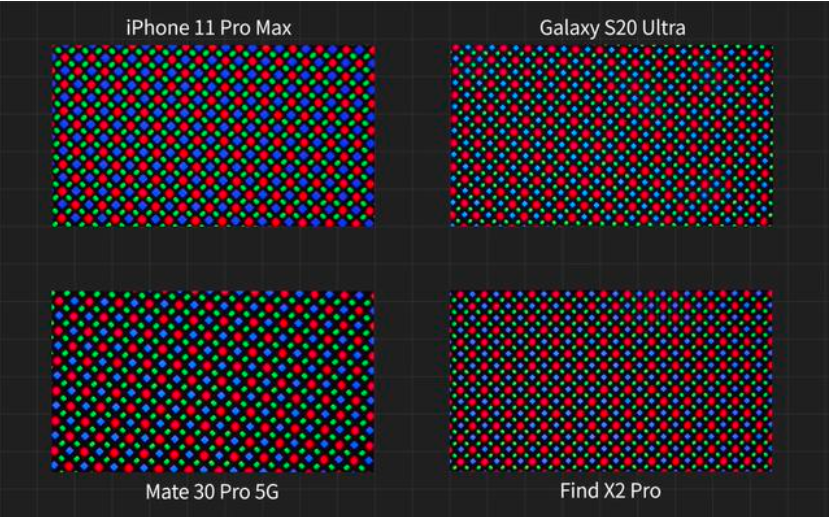
整个屏幕是由一个个的点组成的,每个屏幕上的点组成的,每个屏幕上的点一定是有限的。那么这些有限的点就叫做像素,或者叫物理像素(physical pixel)
二、分辨率
分辨率=画面水平方向的像素值*画面垂直方向的像素值
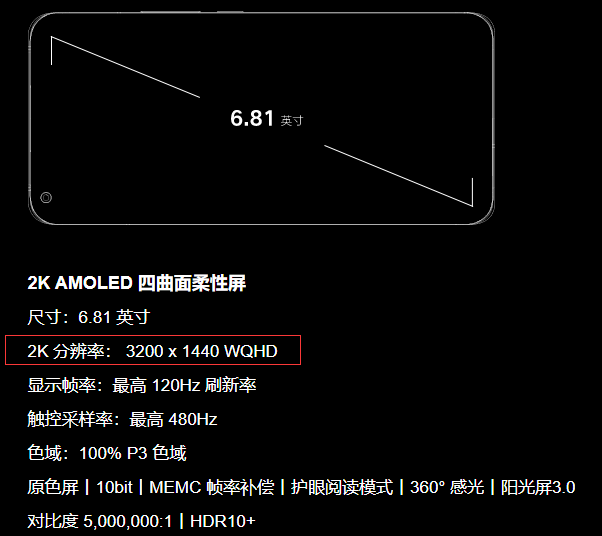
屏幕尺寸相同的手机,包含的像素点个数是不确定的,像素点越小,同一方向上容纳的像素点个数越多,图像显示越精细

三、CSS中的 1px 并不等于设备的1px
从iphone4开始,推出了所谓的Retina屏,分辨率提高了一倍,变成640*960,但屏幕尺寸却没变化,这就意味着同样大小的屏幕上,像素却多了一倍,这时,1个CSS像素是等于4个物理像素的。
四、逻辑像素
逻辑像素也叫css像素、设备独立像素(dpi:device independent pixel)
实际开发中使用的像素
.box{
width:2px ;/*逻辑像素*/
height:2px;/*逻辑像素*/
}
- 为了保证阅读体验的一致性,css像素可以自动在不同设备之间调节。
- 默认情况下,一个css像素等于一个物理像素的宽度。但是在高像素密度的设备上,css像素甚至在默认情况下相当于多个物理像素的尺寸。比如iPhone的屏幕对比一般的手机屏幕看起来更精致一些
- iPhone6,7,8都是两倍屏手机,即一个css像素等于两个物理像素。iPhone6PLUS等于三倍屏手机。即一个csss像素等于3个物理像素
- 以iPhone6为例,设计稿给出一个图片的宽高为40 * 40,在实际开发中要除以2,宽高要写成20 * 20,因为iPhone6是两倍屏手机。
五、设备像素比
dpr:device pixel ratio
der = 设备像素/css像素
六、缩放
物理像素是不能改变大小的
缩放其实就是改变1css像素等于多少个物理像素,换言之,就是1个css像素需要用多少个物理像素表示
1、放大
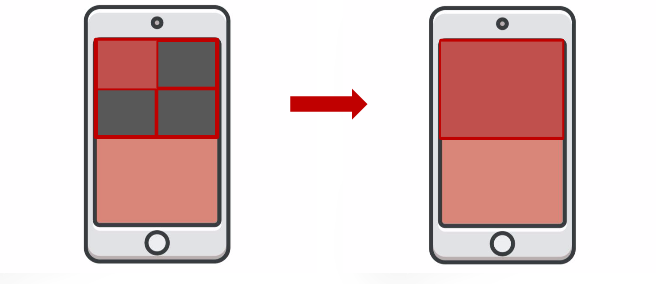
分析:上面是放大2倍时的效果
- 原来,1个css像素=1个物理像素
- 放大2倍,就是让1个css像素的宽和高都放大2倍,所以我们看到在右边屏幕上,放大2倍后,1个css像素就占用了4个像素点
- 所以,放大2倍后,1个css像素=2x2个物理像素
2、缩小
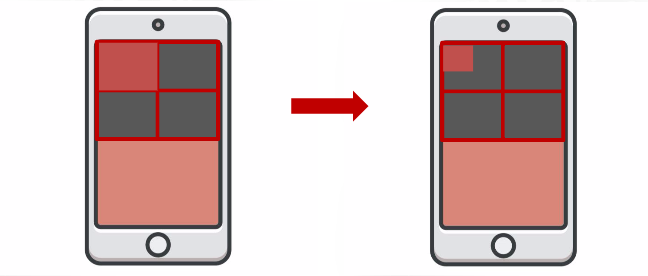
分析:上面是缩小到1/2的效果
- 原来1个css像素=1个物理像素
- 缩小到1/2后,1个css像素的宽和高都缩小到原来的1/2,所以我们看到右边屏幕上,缩小后,4个css像素才等于1个css像素
- 所以,缩小1/2后,2x2个css像素=1个物理像素
七、二倍图
对于一张40×40的图片在标清屏下打开1css像素=1物理像素
如果在 Retina 屏幕中打开,在单一方向上,1css像素=2个物理像素,这样会造成图片模糊
解决方案就是使用倍图提高图片质量,解决在高清设备中存在的模糊问题
解决方法
- 比如希望在手机屏幕中显示一张100x100的图片
- 先制作一张200x200 的图片
- 通过css设置其逻辑尺寸为100x100
- 高清屏下手机浏览器会放大2倍显示,正好是200x200,正好是图片本身尺寸
- 注意:放大2倍,并不是图片的css尺寸放大2倍,而是使用2倍的物理像素点显示图片,会造成图片中的暗区等都爆露出来,造成模糊效果
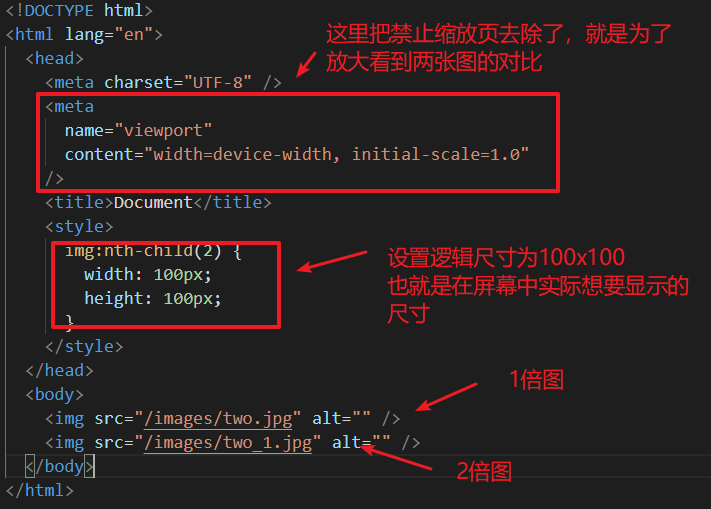
八、视口
视口(viewport)就是浏览器 显示页面内容的屏幕区域。视口可以分布为
- 布局视口
- 视觉视口
- 理想视口
1、布局视口(layout viewport)
早期的网页都是为pc端设置的,pc端屏幕相对手机屏幕要宽
为了在手机上也能够显示这些pc端专门设置的网页,出现了布局视口的概念
布局视口的宽度一般为980,也有1024

但手机屏幕要小很多,以iphone为例 ,屏幕宽度是375
那么就会出现下面的结果
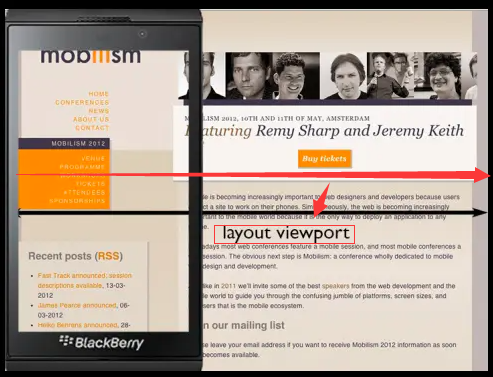
2、视觉视口visual viewport
字面意思,他是用户正在看到的网站的区域。
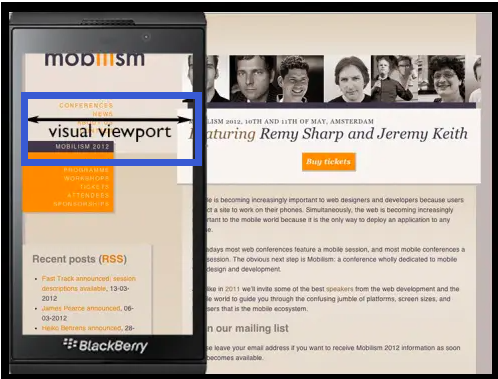
3、理想是口ideal viewport
很明显,布局视口>视觉视口,所以会在视觉视口中出现滚动条,体验很差
理想视口,对设备来讲,是最理想的视口尺寸,为了使网站在移动端有最理想的浏览和阅读宽度而设定
需要设置meta标签进行设置
meta视口标签的主要目的:布局视口的宽度应该与理想视口的一致,简单理解就是设备有多宽,我们布局的视口就多宽
总结:我们开发最终会用理想视口,而理想视口就是将布局视口的宽度修改为视觉视口
4、meta标签(理想视口决定)
4.1、宽度设置
<html lang="en">
<head>
<meta charset="UTF-8">
<title>Document</title>
<style>
.box{
width: 300px;
height: 300px;
background-color: #000;
}
</style>
</head>
<body>
<div class="box"></div>
</body>
</html>
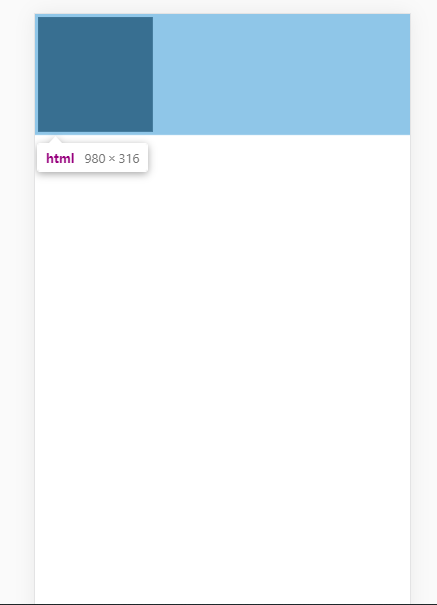
需要设置如下代码
<meta name='viewport' content='width=device-width'>
让布局视口等于设备的宽度
4.2、缩放
页面在首次加载时,可能设置缩放比
<meta name='viewport' content='initial-scale=1'>
但是考虑到兼容性,仍然建议两个属性都要写
<meta name='viewport' content='width=device-width,initoal-scale=1.0'>
4.3用户缩放
手机端浏览器默认是允许用户通过触摸动作进行缩放的
可以通过下面的属性控制
user-scalable=no
或
aximum-scale=1,minimum=1
完整版
<meta name="viewport" content="width=device-width, initial-scale=1.0,maximum-scale=1,minimum=1,user-scalable=no"/>
- 视口宽度和设备保持一致
- 视口的默认缩放比例1.0
- 不允许用户自行缩放
- 最大允许的缩放比例1.0
=1
完整版
```html
<meta name="viewport" content="width=device-width, initial-scale=1.0,maximum-scale=1,minimum=1,user-scalable=no"/>
- 视口宽度和设备保持一致
- 视口的默认缩放比例1.0
- 不允许用户自行缩放
- 最大允许的缩放比例1.0
- 最小允许的缩放比例1.0





















 2263
2263











 被折叠的 条评论
为什么被折叠?
被折叠的 条评论
为什么被折叠?








